電腦玩物最新文章●Scratchpad 可離線、可同步的Google Chrome記事本軟體 |
| Scratchpad 可離線、可同步的Google Chrome記事本軟體 Posted: 20 Oct 2011 07:42 AM PDT 當然,以我個人來說,隨筆記事、草稿剪貼一定集中儲存在「Evernote」中,不管任何裝置都可以雲端同步編輯,也可以離線使用。但每個人的使用習慣與需求不同,所以多介紹一些工具選擇也是有意義的,例如今天要推薦的這一款Google Chrome擴充套件:「Scratchpad」,就是一個可離線編輯、可雲端同步,具備夠用的剪貼編輯功能的記事本。 尤其對於Google Chrome瀏覽器愛用者來說,Scratchpad是方便、順手的一個便利貼App,只要打開新分頁裡的應用程式選單就能開啟使用,速度順暢、編輯反應靈敏,而且所有修改都能即時儲存。 Scratchpad雲端同步的功能則是利用Google Docs完成,所有編輯內容會自動同佈到你的Google Docs中,以後在不同電腦、Google Docs和Scratchpad之間任何修改都可以互相同步。
使用Google瀏覽器安裝Scratchpad後,進入瀏覽器新分頁,開啟Scratchpad應用程式,第一次開啟時,會詢問你要不要連結Google帳號,以使用Google Docs進行雲端同步儲存(你可以選擇不要)。 只要點擊「Authorize」就能完成同步認證。
接著,就會進入Scratchpad的編輯主視窗,這邊就和作業系統的記事本一樣,會打開一個小視窗,你可以在裡面新增文件,並編輯內容。
Scratchpad的編輯功能絕對夠用,包含了基本的字體、版面編輯,可以自訂標題,也可以幫重要文件加上星號。 每一個修改動作都會即時儲存在本機,我們不用費心去點擊任何儲存按鈕。 若是前面有連結Google帳號同步,那麼也會將資料同步到Google Docs中。
除了獨立小視窗編輯模式外,Scratchpad也可以開啟成為「新分頁」(點擊編輯視窗右上方的放大按鈕),這樣在編輯大篇內容時更順手。 而且從下圖中可以看到,Scratchpad允許我們直接複製、貼上網頁內容,可以剪貼文字與圖片資料。
同步到Google Docs時,會建立一個「Scratchpad」專屬的資料夾,你的文件資料就會儲存在裡面。 這樣一來,即使你來到沒有安裝Scratchpad的電腦,一樣可以透過進入Google Docs獲得筆記。
你甚至可以不用打開Google瀏覽器,直接啟動Scratchpad應用程式! 只要先在Google Chrome新分頁Scratchpad按鈕上點擊右鍵,選擇【建立捷徑】,然後把Scratchpad捷徑放到桌面或工作列,以後就能「單獨啟動」Scratchpad,跟一般軟體無異了! 對於Google瀏覽器愛用者來說,Scratchpad或許是個不錯的隨手記事選擇,推薦需要的朋友可以試用看看。 |
| Firefox Desktop 可同步的火狐新分頁桌面設計工具 Posted: 19 Oct 2011 10:37 PM PDT Firefox的「新分頁」到目前為止,一直都還是預設使用空白的頁面,而對於想要在上面增加一些花樣的朋友,自然有很多種自訂工具可以使用,例如最有名的快速撥號套件「Speed Dial」,功能超豐富的「New Tab king」,或者是每次打開新分頁就自動輪播一張相片的有趣工具「Browser Backgrounds」。 而今天要介紹一款讓你用「桌面」的概念去設計自己新分頁內容的擴充套件:「Desktop」,它接近快速撥號功能,不過對於版面編排上更加的隨性,並且所有編排內容都會透過Firefox內建Sync同步。 你可以在新分頁裡透過右鍵新增網頁縮圖方塊(只要輸入網站網址,會自己抓到縮圖,但是你也可以替換成自己想要的圖案),並且隨意改變每個方塊的大小與位置,另外透過「資料夾」就可建立多重桌面,最後還能在背景加上自己喜歡的圖片。因為「Desktop」非常自由,所以對於喜歡「自己桌面就要有自己風格」的用戶來說,或許可以玩出許多樂趣,推薦給大家試用看看。 |
| You are subscribed to email updates from 電腦玩物 To stop receiving these emails, you may unsubscribe now. | Email delivery powered by Google |
| Google Inc., 20 West Kinzie, Chicago IL USA 60610 | |

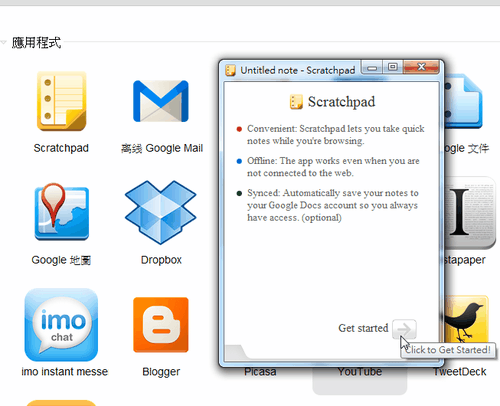







没有评论:
发表评论